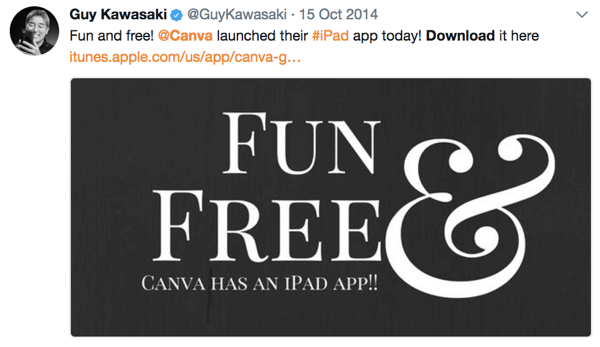كيفية حذف صفحة في Microsoft Word
مايكروسوفت أوفيس مايكروسوفت وورد كلمة / / August 26, 2020
آخر تحديث في

إذا كنت تقوم بتحرير مستند Word ، فقد تحتاج إلى حذف صفحة أو اثنتين. إليك الطريقة.
يعد إنشاء مستند Microsoft Word الجديد عملية مباشرة. يمكنك كتابة وحذف وإعادة ترتيب وإعادة تنسيق المحتوى الذي تكتبه أو إدراجه بسهولة ، بما في ذلك تغيير الخط الافتراضي يستخدم المستند الخاص بك لإنشاء طريقتك الخاصة.
قد تحتاج إلى أعد ترتيب الصفحات في Word إذا كنت تجري تغييرات كبيرة ، ولكن إذا انتهى بك الأمر إلى وجود الكثير من المحتوى ، فقد تحتاج إلى التفكير في حذف صفحات كاملة. إذا كنت تريد حذف صفحة في Microsoft Word ، فإليك ما عليك القيام به.
إزالة صفحات الكلمات الفارغة
من حين لآخر ، ستظهر صفحة إضافية فارغة أسفل مستند Microsoft Word. قد يكون هذا محبطًا ، خاصة عندما يتعلق الأمر بمرحلة الطباعة.
يحدث هذا عادةً بسبب قيام Word بإدراج فقرة فارغة إضافية أسفل المحتوى الحالي. إذا كانت الصفحة السابقة ممتلئة ، فسيتم دفع هذه الفقرة الفارغة إلى صفحة جديدة.
لحذفها ، يجب أن تكون قادرًا على عرض علامات الفقرات على صفحات المستند. يمكنك إظهارها بالضغط على علامات الفقرة ، المدرج تحت فقرة قسم من الصفحة الرئيسية علامة التبويب على شريط الشريط.
بدلا من ذلك ، الضغط Ctrl + Shift + 8 على لوحة المفاتيح الخاصة بك سوف يؤدي إلى ظهورهم.
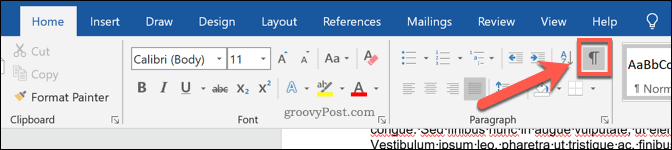
بمجرد الضغط عليها ، ستصبح علامات الفقرات مرئية في نهاية كل فقرة في المستند.
في الصفحة الفارغة الإضافية ، يجب أن ترى علامة فقرة مرئية. لإزالة الصفحة ، حرك المؤشر الوامض إلى نفس الموضع ، ثم اضغط على حذف أو مسافة للخلف مفتاح على لوحة المفاتيح.

إذا لم يؤد ذلك إلى إزالة الفقرة ، فانقر نقرًا مزدوجًا فوق علامة الفقرة لتحديدها أولاً ، ثم اضغط على حذف. يجب أن يضمن ذلك إزالة الصفحة الفارغة ، مع انتقال المؤشر الوامض إلى نهاية المحتوى بدلاً من ذلك.
استخدام "البحث والاستبدال" لإزالة الصفحات ذات المحتوى
يمكنك أيضًا حذف صفحات كاملة تحتوي على محتوى بالفعل. سيؤدي هذا إلى حذف كل المحتوى الموجود على الصفحة. يمكنك القيام بذلك باستخدام ملف البحث والاستبدال أداة.
تأكد من وضع المؤشر الوامض حاليًا على المستند الذي ترغب في حذفه. بمجرد أن يصبح المؤشر في مكانه ، اضغط على السهم بجوار ملف تجد ، المدرج تحت التحرير فئة في الصفحة الرئيسية علامة التبويب على شريط الشريط.
من القائمة المنسدلة ، حدد اذهب إلى. بدلاً من ذلك ، اضغط على السيطرة + G على لوحة المفاتيح لإظهار نفس القائمة.
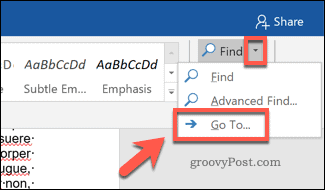
في ال اذهب إلى علامة تبويب البحث والاستبدال نافذة ، اكتب /page في ال أدخل رقم الصفحة مربع ، ثم اضغط على اذهب إلى زر.
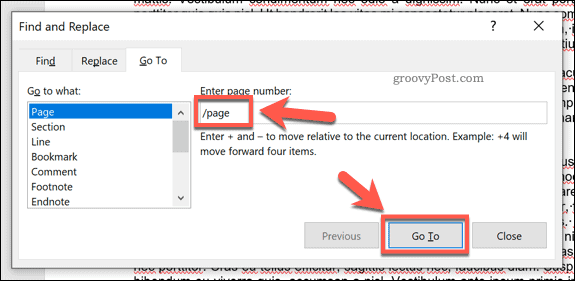
سيؤدي القيام بذلك إلى تحديد كل شيء في الصفحة النشطة حاليًا. مع تحديد المحتوى الخاص بك ، اضغط على إما حذف أو مسافة للخلف على لوحة المفاتيح لحذف الصفحة.
إنشاء مستندات Word أفضل
يعد حذف صفحة في Word أحد الخيارات للتعامل مع المحتوى غير الضروري ، ولكن هناك بدائل. اذا أنت امسح التنسيق وإعادة ترتيب النص ، فقد يصبح المستند أسهل في القراءة ، مما يزيل الحاجة إلى حذف الفقرات أو الصفحات بأكملها.
إضافة النوايا إلى مستند Word هي طريقة أخرى لإبراز الفقرات أو السطور الفردية ، ولكن لا تخف من المضي قدمًا في الأمور إضافة رسم أو أنواع أخرى من الصور. سيساعد هذا في شرح المحتوى الخاص بك ، مما يساعدك في إنشاء مستندات Word أفضل على المدى الطويل.
ما هو رأس المال الشخصي؟ مراجعة 2019 بما في ذلك كيف نستخدمها لإدارة الأموال
سواء كنت تبدأ بالاستثمار أو كنت تاجرًا متمرسًا ، فإن رأس المال الشخصي لديه شيء للجميع. وإليك نظرة على ...